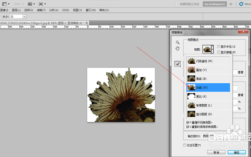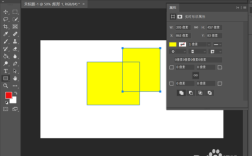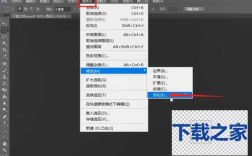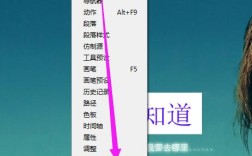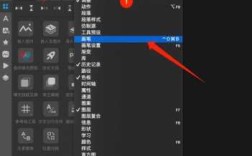怎样用Photoshop抽出滤镜抠图
没有抽出滤镜怎么办 PS抽出滤镜使用技巧?针对各位使用PS来处理图像的用户而言,其滤镜抽出功能提供了更加直观的抠图理念,但最新版本的PS删除了抽出功能,对此我们该怎么使用抽出功能呢?下面的方法将为你解答。
1、如图所示,PS抽出滤镜已被“选择工具”中的“调整边缘”选项所代替。如果想使用抽出滤镜,则可以按如下方法进行操作。

2、在此,我们使用区域选择工具,将图片进行大概的选取,如图所示,选区工具可使用“矩形工具”或“套索工具”均可。
3、如图所示,点击“属性面板”右侧的“调整边缘”按钮,即可打开类似抽出滤镜的面板。如图:
4、如图所示,点击“属性面板”右侧的“调整边缘”按钮,即可打开类似抽出滤镜的面板。如图:
5、当打开“调整边缘”窗口后,我们可以利用“属性面板”中的“画笔”和“橡皮擦”来调整抠图区域,同时可以设置“画笔”及“橡皮擦”的大小。

6、针对调整过程中,适当的增大“边缘检测”半径,以达到更加理想的抠图效果,如图所示:
7、如图所示,点击“确定”按钮之后,就会发现人物被完全抠取出来啦,此时是不是感觉和“抽出滤镜”具有相似的功能呢?
8、如果想对图片添加滤镜效果,我们可以通过百度搜索在线ps编辑工具来实现,如图所示,点击在线ps工具进入。
9、打开的在线ps编辑界面中,我们点击添加图片按钮,并从弹出的窗口中选择相应的图片以完成添加操作。

到此,以上就是小编对于滤镜抽出在哪里设置的问题就介绍到这了,希望介绍的1点解答对大家有用,有任何问题和不懂的,欢迎各位老师在评论区讨论,给我留言。

 微信扫一扫打赏
微信扫一扫打赏